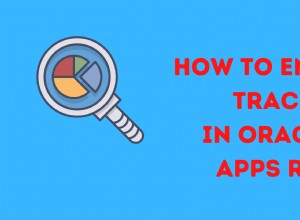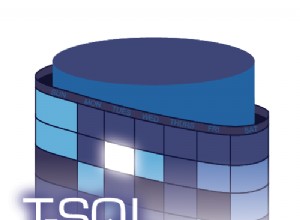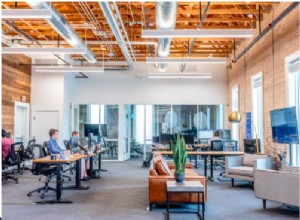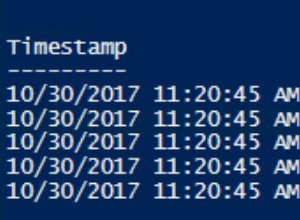Im ersten von drei Artikeln, „Using Oracle JDeveloper 12c with Oracle Database 12c on Oracle Cloud Platform, Part 1“, haben wir zwei Instanzen von Datenbankdiensten für Oracle Database 12c unter Verwendung der Oracle Cloud Platform erstellt. Eine Instanz wird mithilfe des Schnellstart-Assistenten und die andere mithilfe des detaillierten Assistenten erstellt. In diesem zweiten Artikel ändern wir die Zugriffsregeln für die Datenbankdienste, um den Zugriff auf die Dienste zu ermöglichen. Anschließend verbinden wir uns mit der mit dem Schnellstartassistenten erstellten Oracle Database Service-Instanz. Wir werden Oracle SID verwenden, um eine Verbindung herzustellen. Im nächsten Artikel verwenden wir Oracle Database Service Name.
Dieser Artikel hat die folgenden Abschnitte:
- Zugriffsregeln ändern
- Verbindungsparameter für Oracle Database Cloud Service erhalten
- Erstellen einer Verbindung in JDeveloper mit Oracle SID
- Schlussfolgerung
Zugriffsregeln ändern
Die Standardeinstellungen für Zugriffsregeln lassen keinen Zugriff auf die Datenbankinstanzen in Oracle Cloud durch einen externen Benutzer zu. In diesem Abschnitt ändern wir die Zugriffsregeln, um den externen Zugriff zu ermöglichen. Das Verfahren zum Aktivieren des externen Zugriffs auf die Oracle-Datenbank auf der Cloud-Plattform ist für die mit dem Schnellstartassistenten erstellte Datenbankdienstinstanz und die mit dem detaillierten Assistenten erstellte Dienstinstanz gleich. Daher werden wir nur die mit dem detaillierten Assistenten erstellte Dienstinstanz besprechen. Wählen Sie in den Dropdown-Optionen für die Dienstverwaltung die Option Zugriffsregeln aus , wie in Abbildung 1 gezeigt.
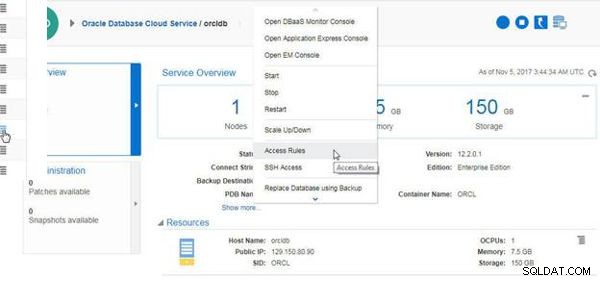
Abbildung 1: Zugriffsregeln
Klicken Sie auf das Symbol, um den ora_p2_dblistener zu verwalten Zugriffsregel, wie in Abbildung 2 gezeigt.
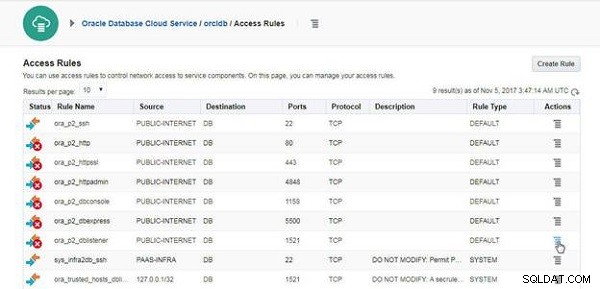
Abbildung 2: Zugriffsregel ora_p2_dblistener>Symbol
Wählen Sie Aktivieren aus aus den aufgelisteten Optionen, wie in Abbildung 3 gezeigt.
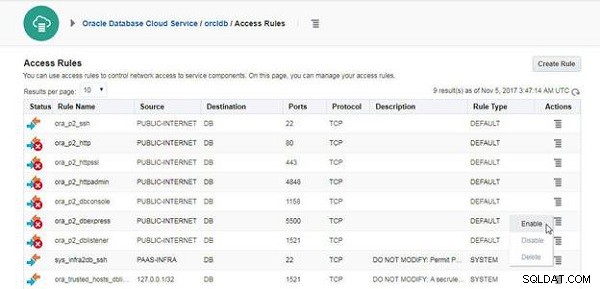
Abbildung 3: Aktivieren
In der Zugriffsregel aktivieren Klicken Sie im Dialogfeld auf Aktivieren , wie in Abbildung 4 gezeigt.
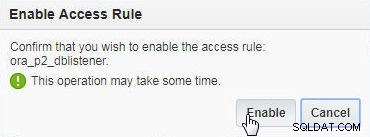
Abbildung 4: Zugriffsregel aktivieren
Die Verarbeitung wird angezeigt, während die Zugriffsregel aktiviert wird. Der ora_p2_dblistener Die Zugriffsregel ist in Abbildung 5 als aktiviert dargestellt.
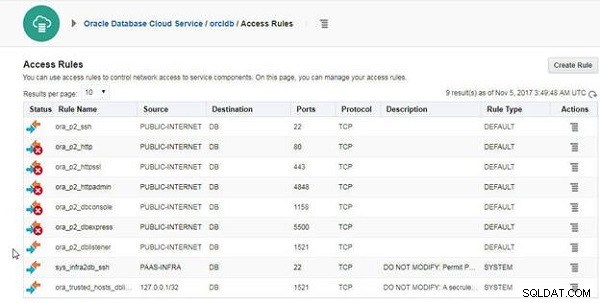
Abbildung 5: Die Zugriffsregel ora_p2_dblistener ist aktiviert
Aktivieren Sie auf ähnliche Weise den ora_p2_dblistener Zugriffsregel für die mit dem Schnellstartassistenten erstellte Datenbankdienstinstanz, wie in Abbildung 6 gezeigt.
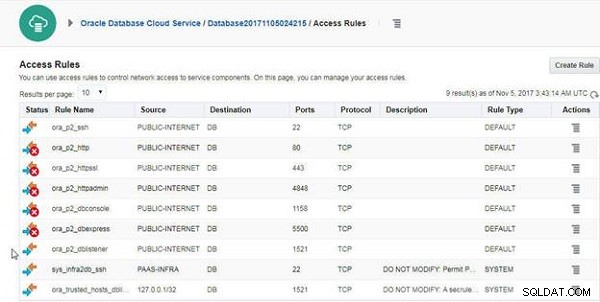
Abbildung 6: Die ora_p2_dblistener-Zugriffsregel ist für die Schnellstart-Dienstinstanz aktiviert
Verbindungsparameter für Oracle Database Cloud Service erhalten
Wir benötigen die folgenden Verbindungsparameter (siehe Tabelle 1), damit eine Oracle-Datenbankdienstinstanz eine Verbindung zur Datenbank herstellen kann.
| Verbindungsparameter | Beschreibung | Parametereinstellung in der Servicekonsole |
| Hostname | Die öffentliche IP-Adresse des Datenbankhosts | Ressourcen>Öffentliche IP, wie in Abbildung 8 | gezeigt
| SID | Die Oracle-Datenbank-SID. Für eine Verbindung ist nur einer von SID oder Dienstname erforderlich. | Ressourcen>SID, wie in Abbildung 8 | gezeigt
| Dienstname | Der Name des Datenbankdienstes. Für eine Verbindung ist nur einer von SID oder Dienstname erforderlich. | Die untergeordnete Zeichenfolge der Verbindungszeichenfolge nach dem „/“, wie in Abbildung 9 gezeigt |
| JDBC-Port | Der JDBC-Port, der für die Verbindung mit der Oracle-Datenbank erforderlich ist. | 1521 wie in der in Abbildung 9 gezeigten Verbindungszeichenfolge |
| Benutzername | Der Benutzername für die Verbindung zur Oracle-Datenbank. SYS oder SYSTEM | |
| Passwort | Das Passwort für die Verbindung zur Oracle-Datenbank. Das Kennwort für die mit dem detaillierten Startassistenten erstellte Datenbankdienstinstanz wird in Abbildung 14 von „Verwenden von Oracle JDeveloper 12c mit Oracle Database 12c auf Oracle Cloud Platform, Teil 1“ für die Dienstinstanz konfiguriert. Für die mit dem Schnellstartassistenten erstellte Dienstinstanz enthält die in Abbildung 6 ebenfalls im ersten Artikel heruntergeladene service_credentials.zip eine service_credentials.txt-Datei mit dem Datenbankkennwort. | Nicht in der Servicekonsole angezeigt |
Tabelle 1: Verbindungsparameter
Als nächstes erhalten wir die Verbindungsparameter für die Oracle-Datenbank 12c für die beiden Dienstinstanzen. Klicken Sie auf die orcldb Link in den Diensten , wie in Abbildung 7 gezeigt, um Dienstdetails aufzulisten.
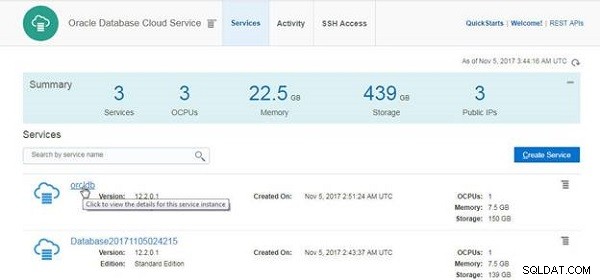
Abbildung 7: Service orcldb-Link
Das Dienstdetail wird angezeigt. Die öffentliche IP ist in den Ressourcen aufgeführt Header, wie in Abbildung 8 gezeigt. Der Hostname ist orcldb , kann aber nicht zum Konfigurieren einer Verbindung in JDeveloper verwendet werden. Die SID wird als ORCL aufgeführt in den Ressourcen Abschnitt.
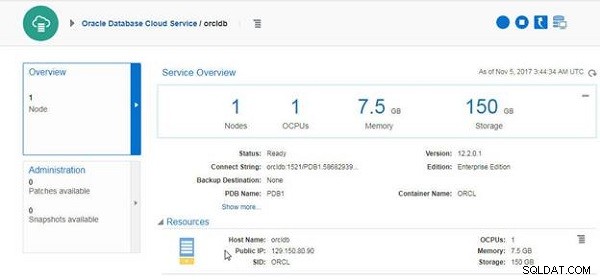
Abbildung 8: Ressourcen>Öffentliche IP und SID
Klicken Sie für den Dienstnamen auf den teilweise angezeigten Wert für Verbindungszeichenfolge . Kopieren Sie die Teilzeichenfolge nach dem „/“, die als Dienstname verwendet werden soll, wie in Abbildung 9 gezeigt.
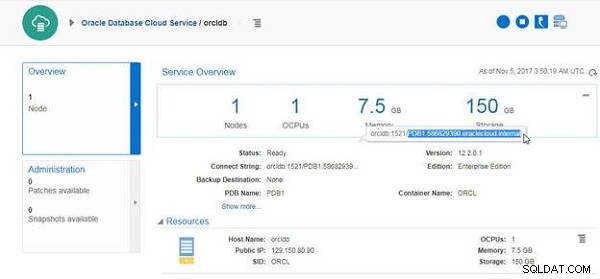
Abbildung 9: Abrufen des Dienstnamens aus der Verbindungszeichenfolge
Beziehen Sie für die mit dem Schnellstart-Assistenten erstellte Datenbankdienstinstanz auf ähnliche Weise die öffentliche IP über die Servicekonsole (siehe Abbildung 10). Die SID ist ORCL .
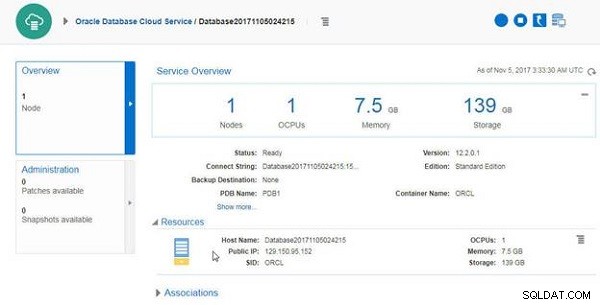
Abbildung 10: Öffentliche IP-Adresse für den Oracle Database Cloud Service, erstellt mit dem Schnellstart-Assistenten
Und der Dienstname ist die Teilzeichenfolge nach dem „/“ in der Verbindungszeichenfolge , wie in Abbildung 11 gezeigt.
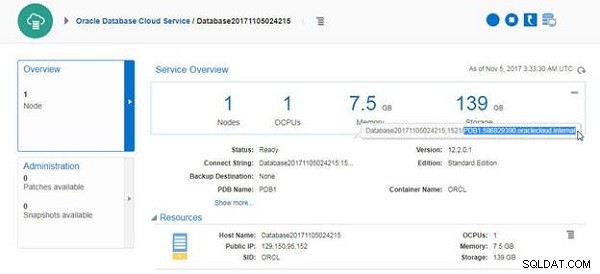
Abbildung 11: Der Dienstname ist die Teilzeichenfolge nach dem „/“ in der Verbindungszeichenfolge
Das Passwort für die mit dem Schnellstart-Assistenten generierte Oracle Database Service-Instanz ist in der Datei service_credentials.txt aufgeführt Datei (siehe Abbildung 12), die in der service_credentials.zip enthalten ist Datei, die heruntergeladen wird, wenn die Dienstinstanz erstellt wird.
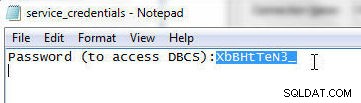
Abbildung 12: Kennwort für die mit dem Schnellstartassistenten erstellte Oracle Database-Dienstinstanz
Erstellen einer Verbindung in JDeveloper mit Oracle SID
In diesem Abschnitt besprechen wir das Erstellen einer Verbindung mit den Oracle Database-Instanzen in Oracle Cloud mit Oracle JDeveloper. Wir werden eine Verbindung mit der Oracle Database-Dienstinstanz herstellen, die mithilfe des Schnellstartassistenten erstellt wurde. Um eine Verbindung von Oracle JDeveloper aus zu erstellen, wählen Sie Datei>Neu>Aus Galerie , wie in Abbildung 13 gezeigt.
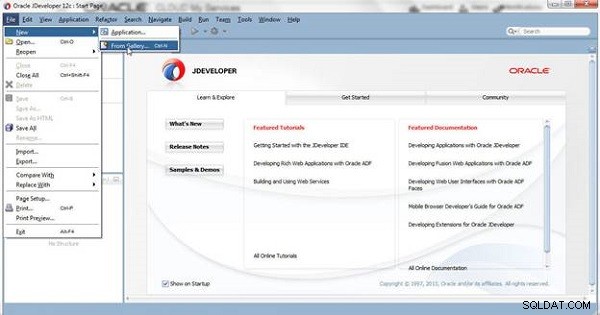
Abbildung 13: Datei>Neu>Aus Galerie
Alternativ wählen Sie Datei>Neu>Anwendung , wie in Abbildung 14 gezeigt.
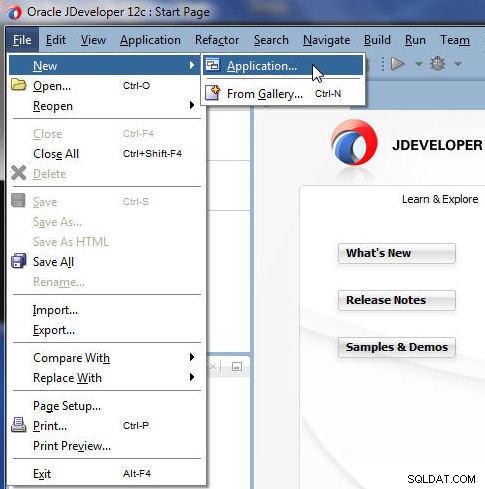
Abbildung 14: Datei>Neu>Anwendung
In Neuer Galerie , wählen Sie Allgemein>Verbindungen aus in Kategorien und Datenbankverbindung in Elemente und klicken Sie auf OK, wie in Abbildung 15 gezeigt.
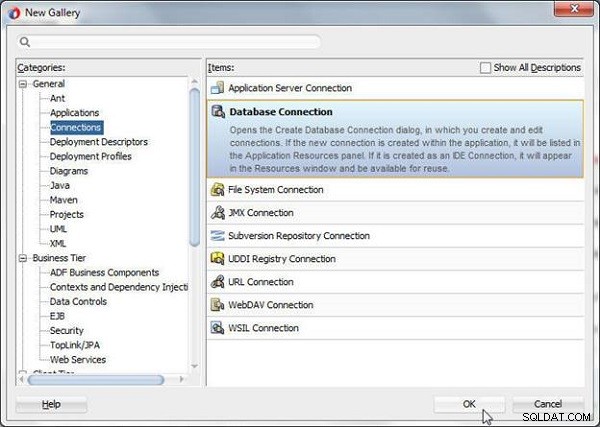
Abbildung 15: Neue Galerie>Datenbankverbindung
Die Funktionen zum Erstellen einer Datenbankverbindung werden geladen. Die Datenbankverbindung erstellen Der Assistent wird gestartet, wie in Abbildung 16 gezeigt.
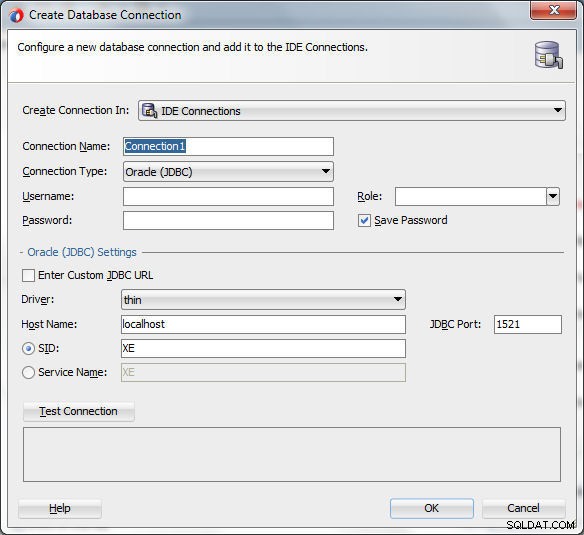
Abbildung 16: Datenbankverbindung erstellen
Geben Sie einen Verbindungsnamen an (ORCLConnection) und wählen Sie Verbindungstyp aus als Oracle (JDBC) , wie in Abbildung 17 gezeigt.
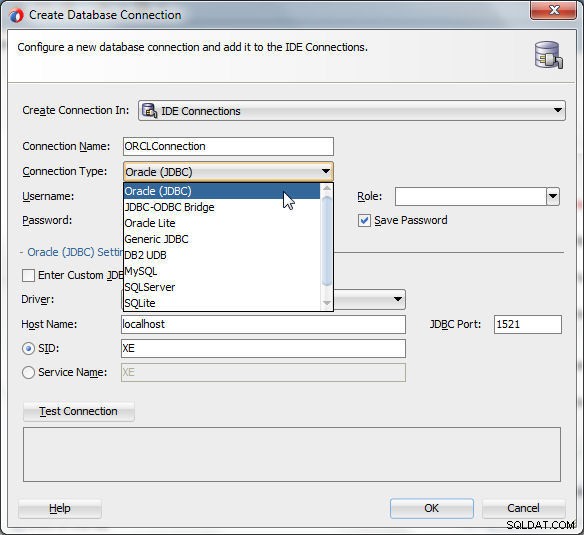
Abbildung 17: Auswählen des Verbindungstyps als Oracle (JDBC)
Geben Sie Benutzername an als SYS und Passwort als das in service_credentials.txt generierte Passwort Datei und in Abbildung 12 gezeigt. Da die Datei SYS Verbindung muss als SYSDBA sein, wählen Sie die Rolle als SYSDBA , wie in Abbildung 18 gezeigt. Wählen Sie optional Passwort speichern aus Kontrollkästchen.
In den Oracle (JDBC)-Einstellungen , wählen Sie den Treiber aus als dünn (Standardwert). Geben Sie Hostname an als öffentliche IP aus Abbildung 10. Wählen Sie die Option zur Verwendung von SID und geben Sie den Wert als ORCL an . Klicken Sie auf Verbindung testen , wie in Abbildung 18 gezeigt.
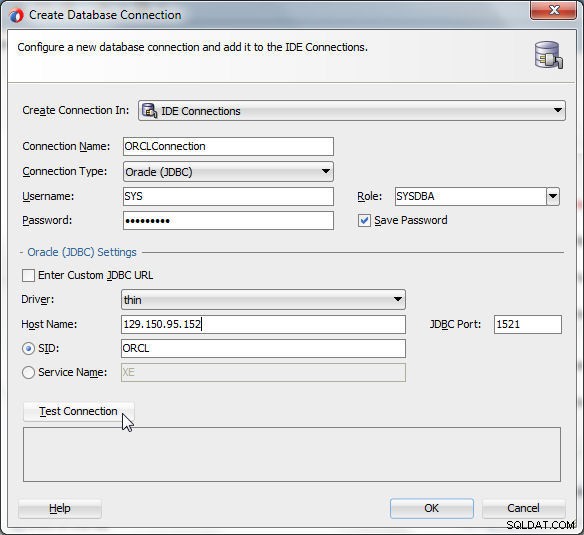
Abbildung 18: Verbindung testen
Das Verbinden wird angezeigt, wie in Abbildung 19 gezeigt.

Abbildung 19: Verbinden
Kommt die Verbindung zustande, wird der Success! Nachricht angezeigt wird (siehe Abbildung 20).
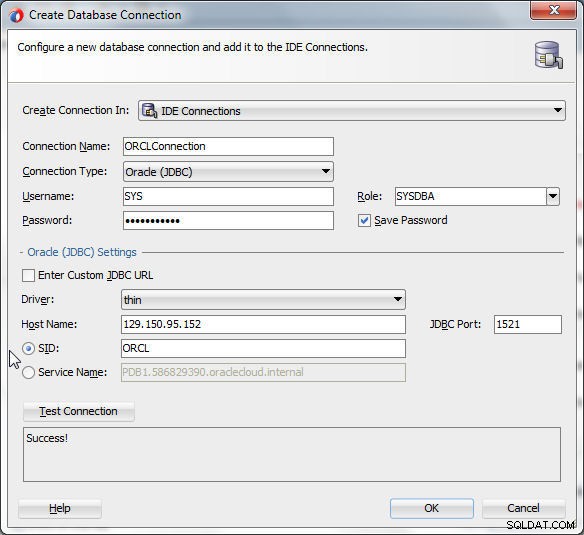
Abbildung 20: Verbindung wird hergestellt und Erfolg! Nachricht
Kommt keine Verbindung zustande, wird eine Fehlermeldung angezeigt. Je nach Art des Fehlers können verschiedene Arten von Fehlermeldungen angezeigt werden. Wenn beispielsweise der ora_p2_dblistener Zugriffsregel ist nicht aktiviert, wie in Ändern von Zugriffsregeln beschrieben wird der in Abbildung 21 gezeigte Fehler angezeigt.
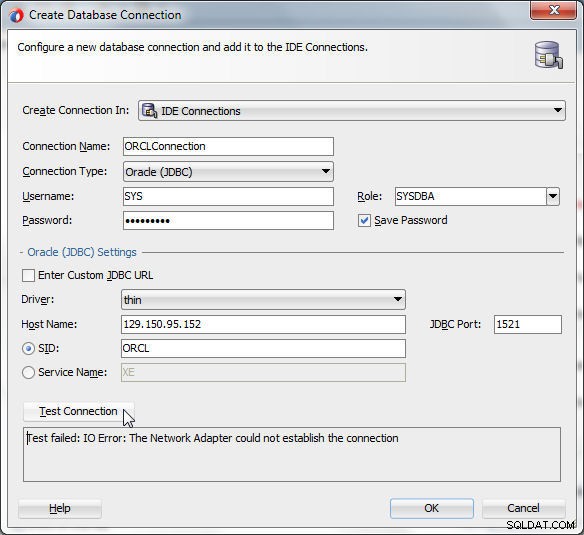
Abbildung 21: Fehlermeldung, wenn die Zugriffsregel ora_p2_dblistener nicht aktiviert ist
Schlussfolgerung
In diesem zweiten von drei Artikeln zur Verwendung von JDeveloper mit Oracle Database 12c auf Oracle Cloud Platform haben wir die Zugriffsregeln aktiviert, um den Zugriff auf die Datenbankinstanzen zu ermöglichen. Als nächstes haben wir die Verbindungsparameter von der Servicekonsole erhalten. Anschließend haben wir uns mit Oracle JDeveloper unter Verwendung von SID mit Oracle Database auf Oracle Cloud Platform verbunden. In diesem Artikel haben wir eine Verbindung mit der Oracle Database 12c-Instanz hergestellt, die mit dem Schnellstart-Assistenten erstellt wurde. Im dritten Artikel stellen wir eine Verbindung zu der Datenbankinstanz her, die mit dem Schnellstartassistenten unter Verwendung des Oracle-Dienstnamens erstellt wurde. Im dritten Artikel stellen wir auch eine Verbindung zur Oracle Database-Instanz her, die mit dem detaillierten Assistenten erstellt wurde. Wir werden auch ein SQL-Arbeitsblatt verwenden, um eine Datenbanktabelle zu erstellen und abzufragen.